ご訪問ありがとうございます。
Googleシートマスターのひろしです。
前回

Googleドキュメント PDFファイルを手軽に変換して読み込む方法
Googleドキュメントを使って手軽にPDFファイルを修正することができます。
今回は、とっても価値の高い方法をお伝えします。

これを知ることであなたは、
- Googleドキュメントにスプレッドシートのデータを簡単に埋め込むことができます。
- スプレッドシートを更新すると当然、Googleドキュメントのデータも更新されます。
なので、サクッとマスターして
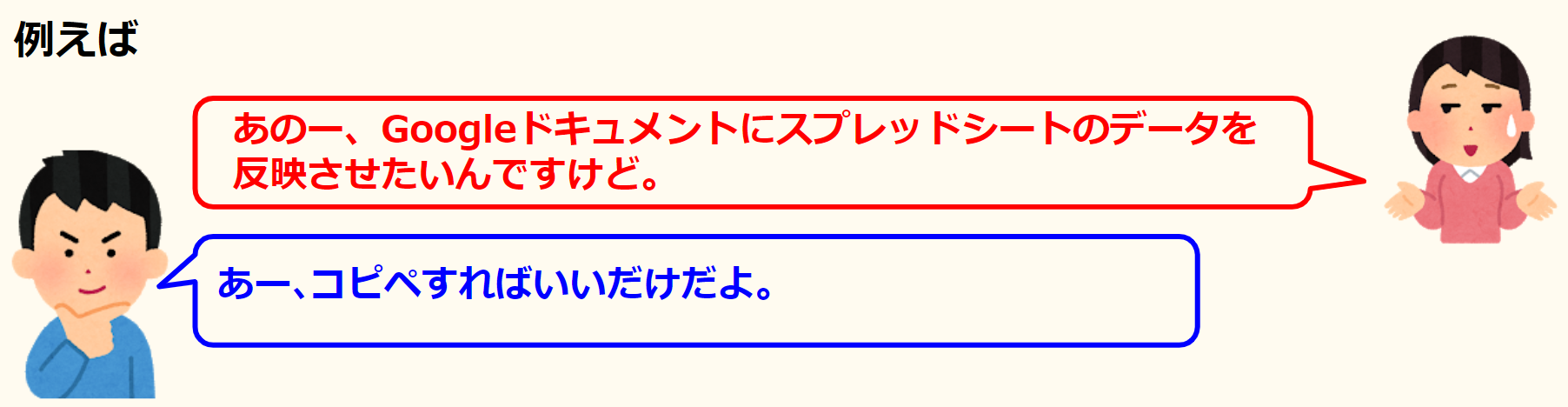
と答えてあげてください。
動画はこちら
ドキュメントとシートはこちら
Googleドキュメント
Googleスプレッドシート
*クリックすることでシートが開きます。(コピーしてお使いください)
連携する方法
とても簡単です。
Step1.
Googleスプレッドシートを開きGoogleドキュメントに
貼り付けたい範囲をコピーします。
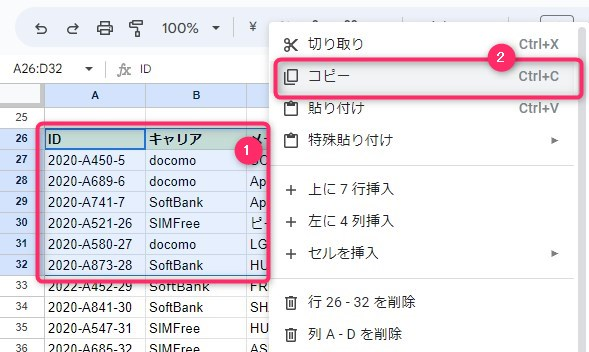
Step2.
①(「スプレッドシートにリンク」をクリックし)「貼り付け」をクリックします。
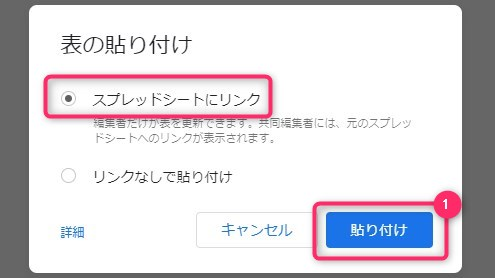
できあがり
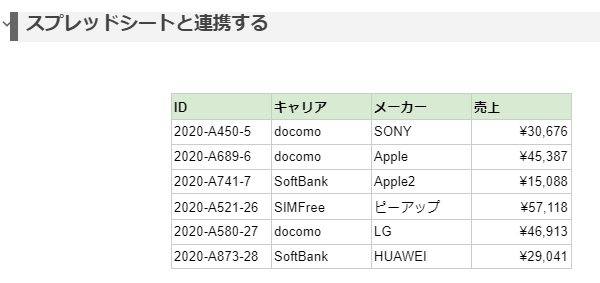
スプレッドシート側を更新すると「更新」が表示されるので
クリックすると更新されます。
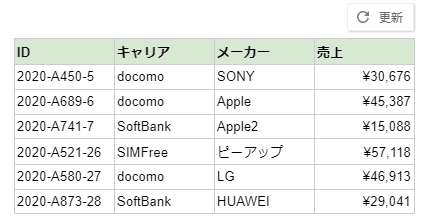
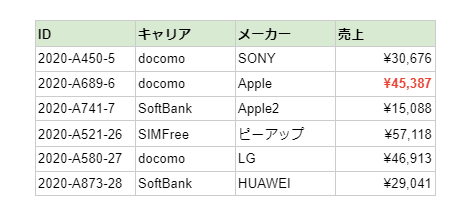
最後までご覧いただきありがとうございます。
つぎはこちら

Googleドキュメント新機能レビュー(Smart Canvas)


















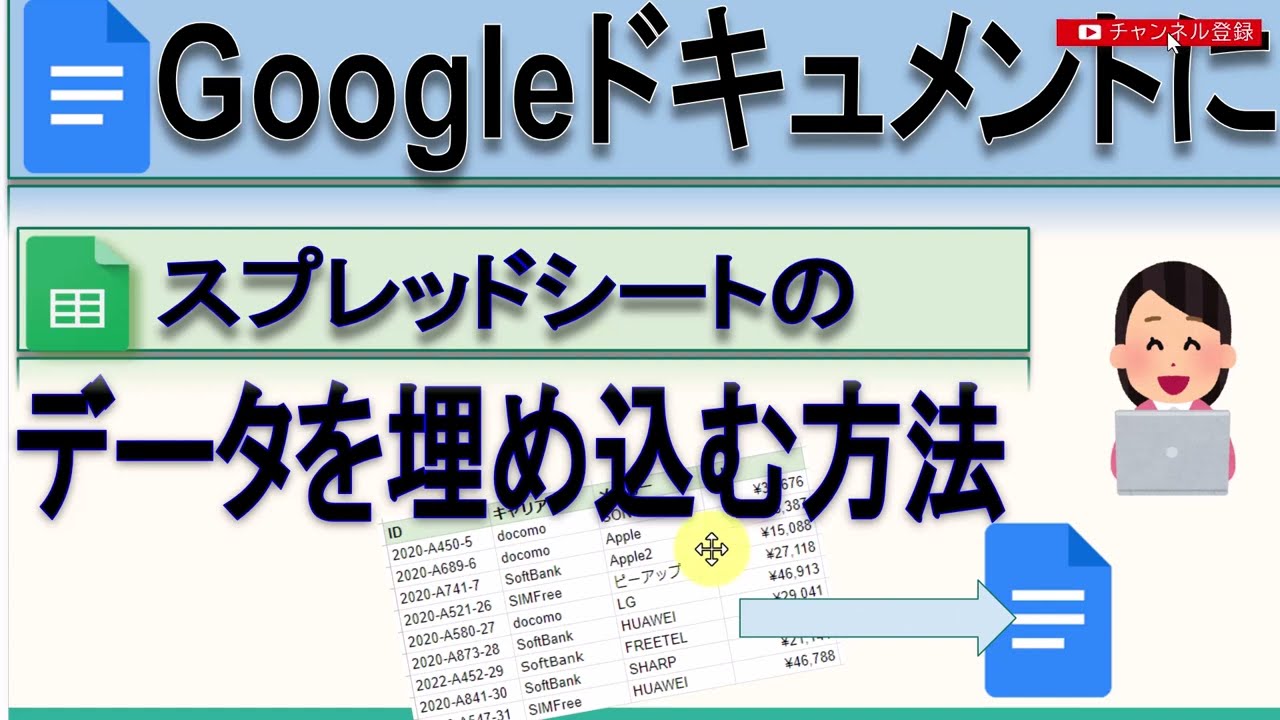
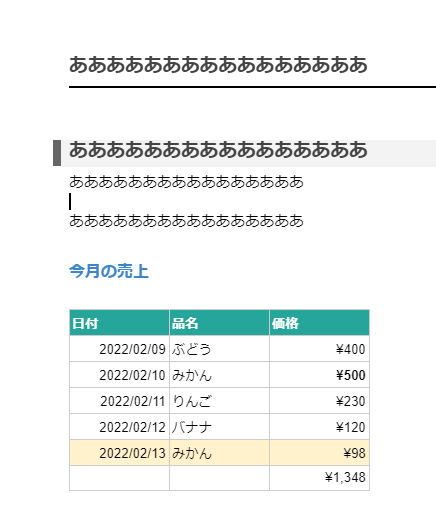
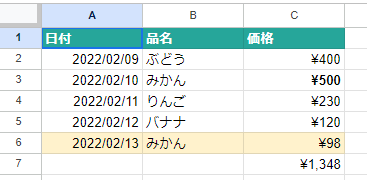


コメント